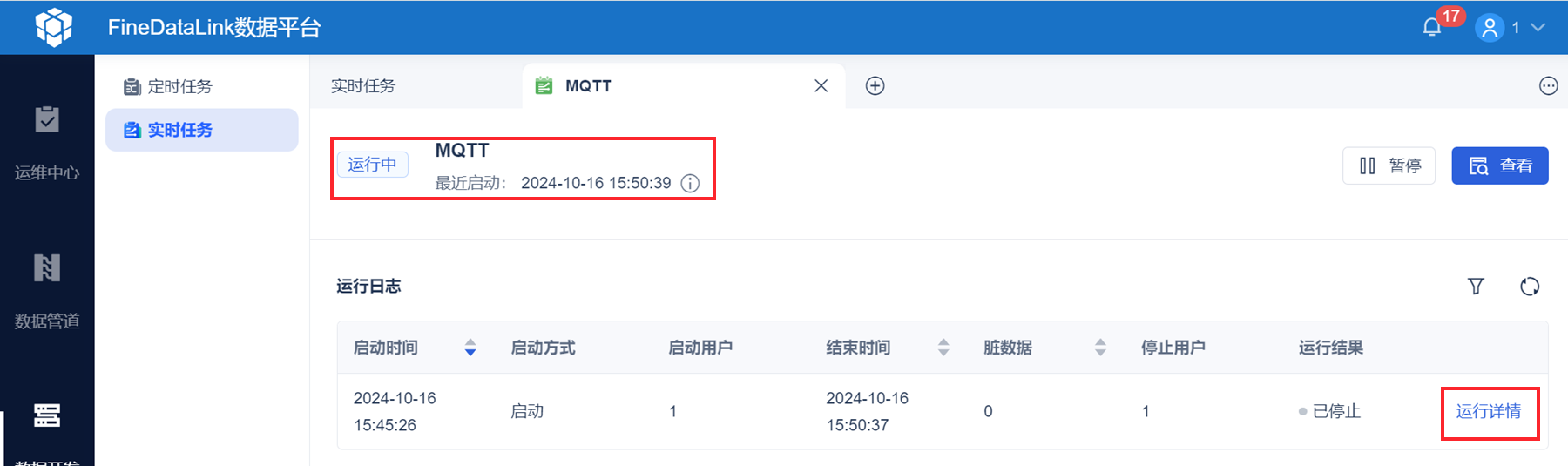注:数据开发中实时任务当前属于内测阶段,如需试用或者了解详细信息,请联系技术支持(技术支持联系方式:前往「服务」,选择「在线支持」、电话「400-811-8890」)。
1. 概述编辑
1.1 版本
| FineDataLink 版本 | 功能变动 |
|---|---|
| 4.1.13.2 | 新增「MQTT输入」算子 |
1.2 应用场景
用户需要实时读取 MQTT 中的数据,将数据解析后,写入指定数据库中,并使用数据进行报表和实时大屏制作和展示。
1.3 功能简介
FineDataLink 的「数据开发-实时任务」支持使用「MQTT输入」算子实时读取数据。
2. 功能说明编辑
「MQTT输入」算子设置界面如下图所示:
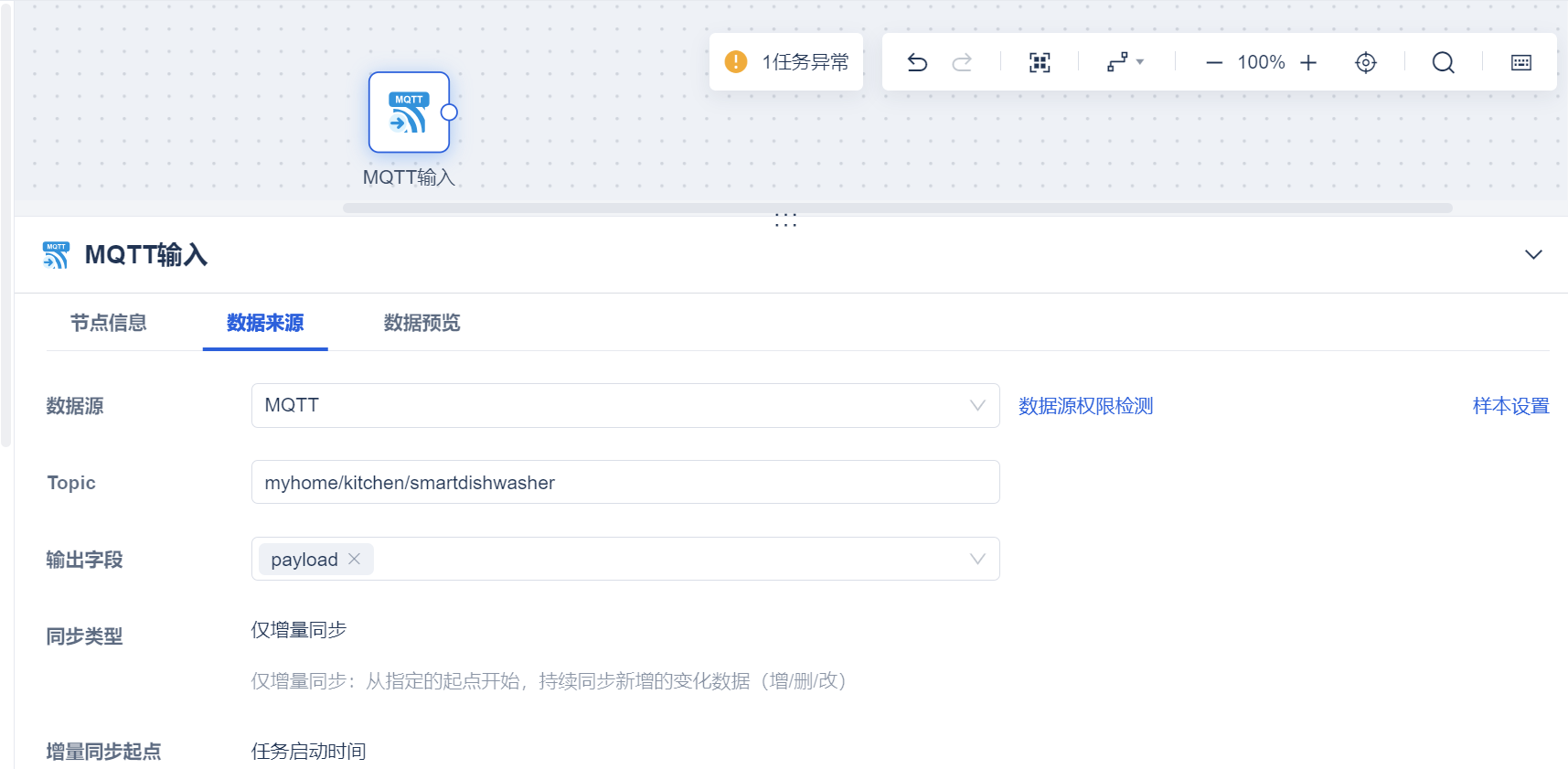
各设置项说明如下:
| 设置项 | 说明 |
|---|---|
| 数据源 | 需要先 配置MQTT数据源 的数据连接,才能在此处选择;必填 |
| Topic | 通过文本框输入 topic,比如:myhome/kitchen/smartdishwasher |
| 输出字段 | 配置读取 MQTT 消息中哪些信息传输给下游算子,可选择「消息内容」、「主题」 1)主题(topic):消息的 topic 名称 2)消息内容(payload):消息的实际内容
|
| 同步类型 | 不可设置,默认为「仅增量同步」,即从指定的起点开始,持续同步新增的变化数据(增/删/改) |
| 增量同步起点 | 默认为「任务启动时间」,不可自定义 |
| 样本设置 | 因为 MQTT 输入只支持获取生成订阅后的消息,所以进行普通的采样,比如去取 mqtt broker中获取已有的数据,这个是无法实现的,并且考虑到 topic 中不一定有「保留消息」,所以「MQTT输入」算子的样本设置中提供两种方式:「手动配置」、「获取保留消息」,默认为「获取保留消息」 1)「获取保留消息」:数据预览时,新建一个不影响运行时逻辑的 client 订阅 topic ,如果 topic 中有保留消息时,则可以获取一条数据 2)「手动配置」:根据配置的输出字段,在样本设置弹窗内生成一个 N 列、1 行的二维表,默认生成一条样本数据,用户可以修改其中每一个单元格的内容,各输出字段的默认值为:
|
| 数据预览 | 按照配置的输出字段和样本设置展示数据 如果获取保留消息时,topic 中没有保留消息,则只生成表结构,没有数据行 |
3. 操作步骤编辑
3.1 读取数据
1)登录 FDL 工程,点击「数据开发>实时任务>新建」,新建实时任务。如下图所示:
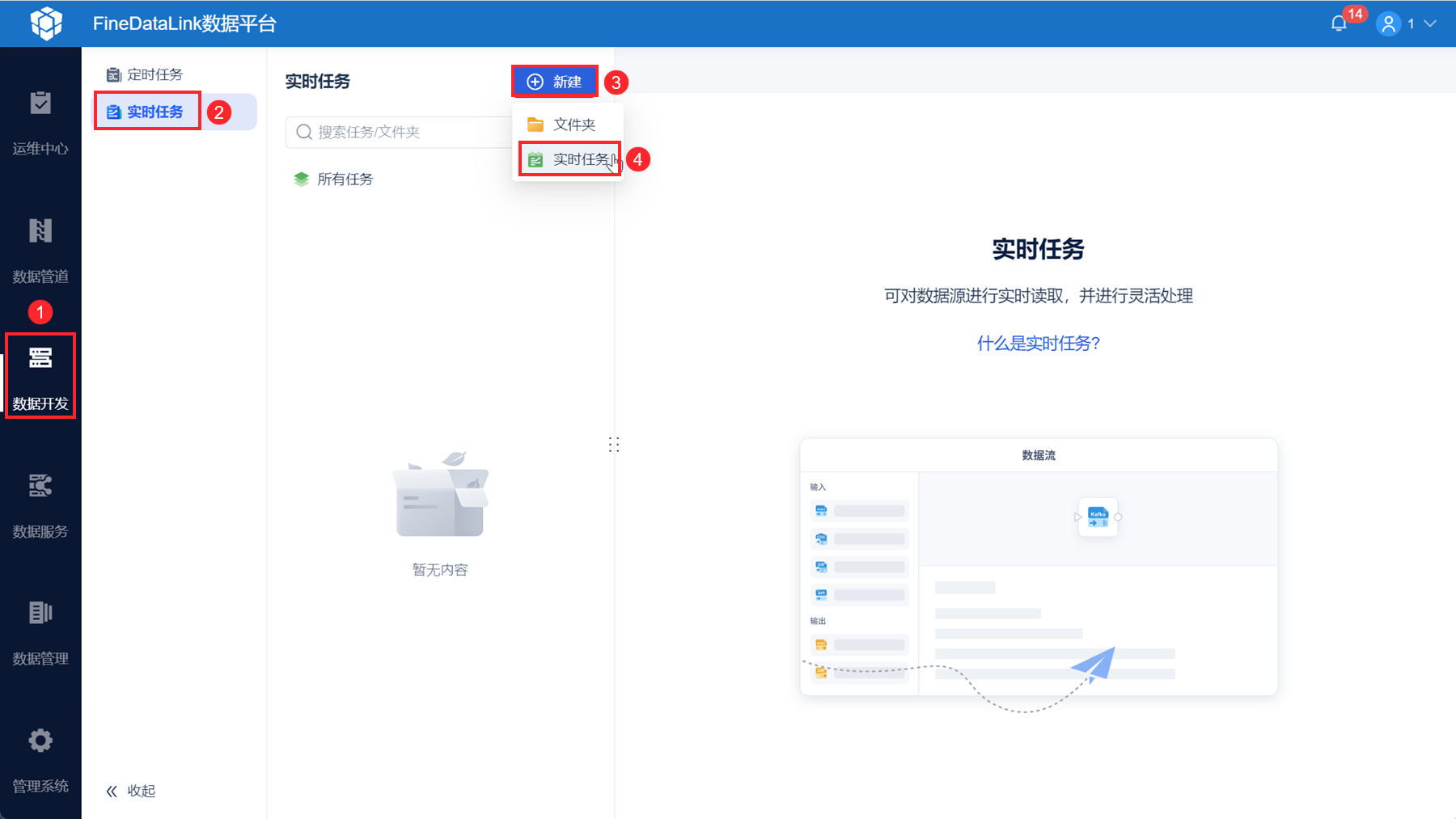
自定义位置和名称后,点击「编辑」按钮进入实时任务设计页面。如下图所示:
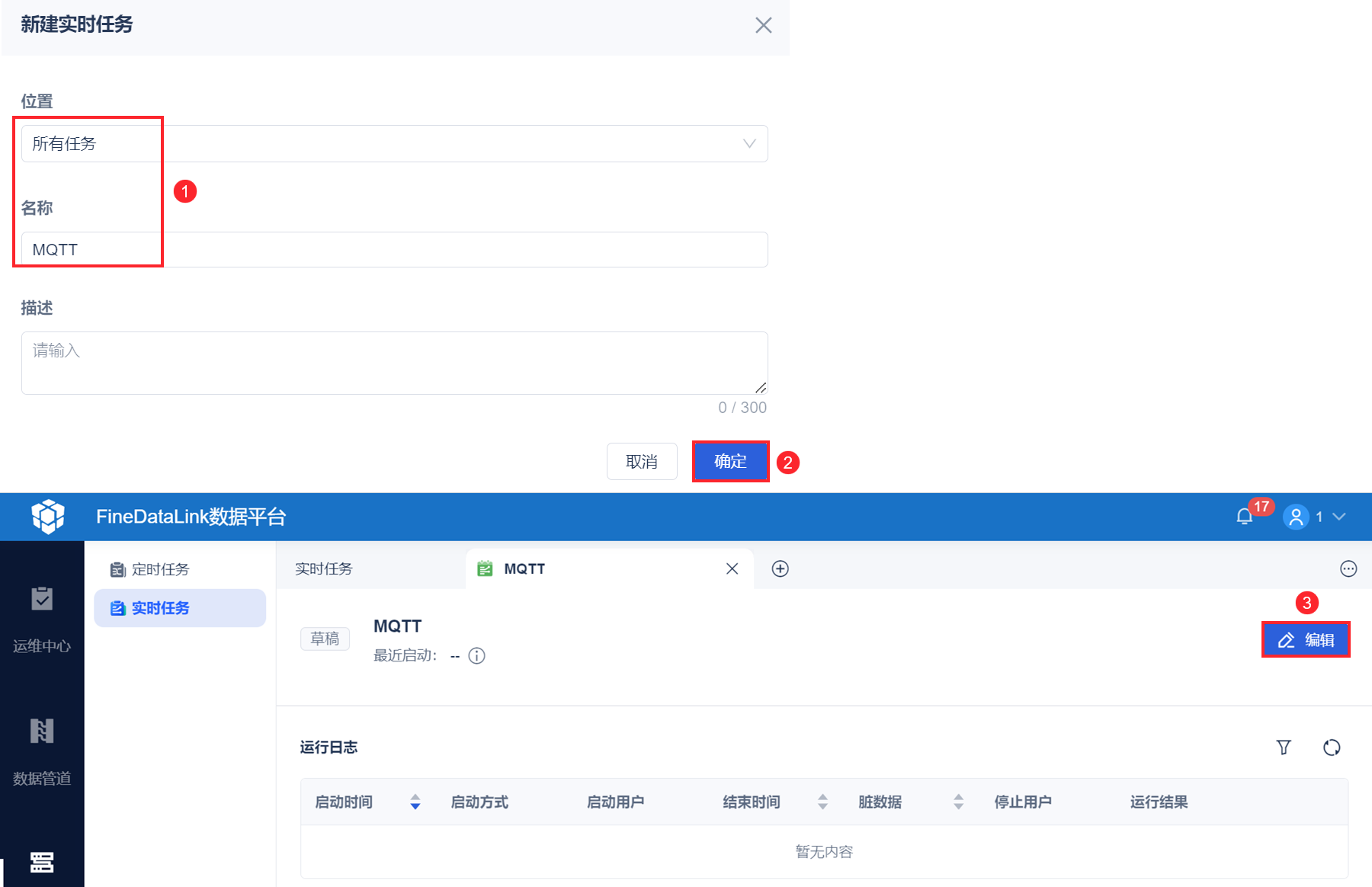
2)拖入「MQTT输入」算子,选择数据源,设置 Topic 和输出字段。如下图所示:

点击「数据预览」,如下图所示:
取出的数据为 JSON 格式数据。
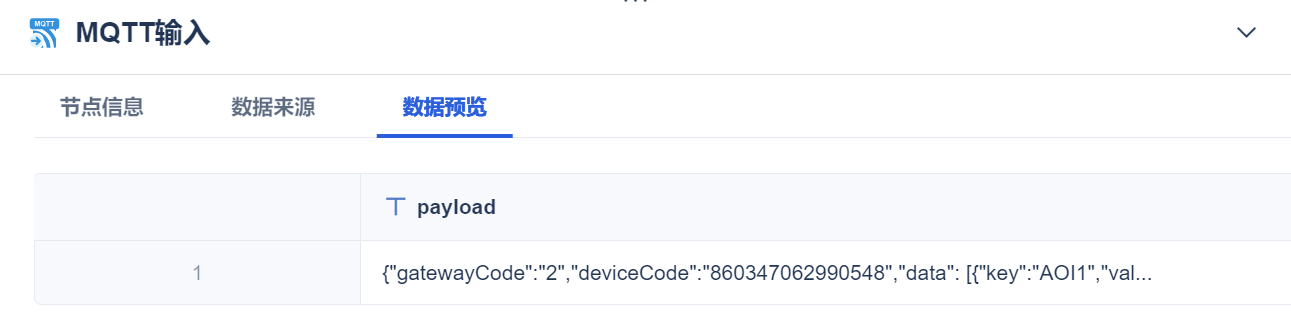
3.2 解析数据
1)拖入「JSON解析」算子,解析 3.1 节取出的数据。如下图所示:
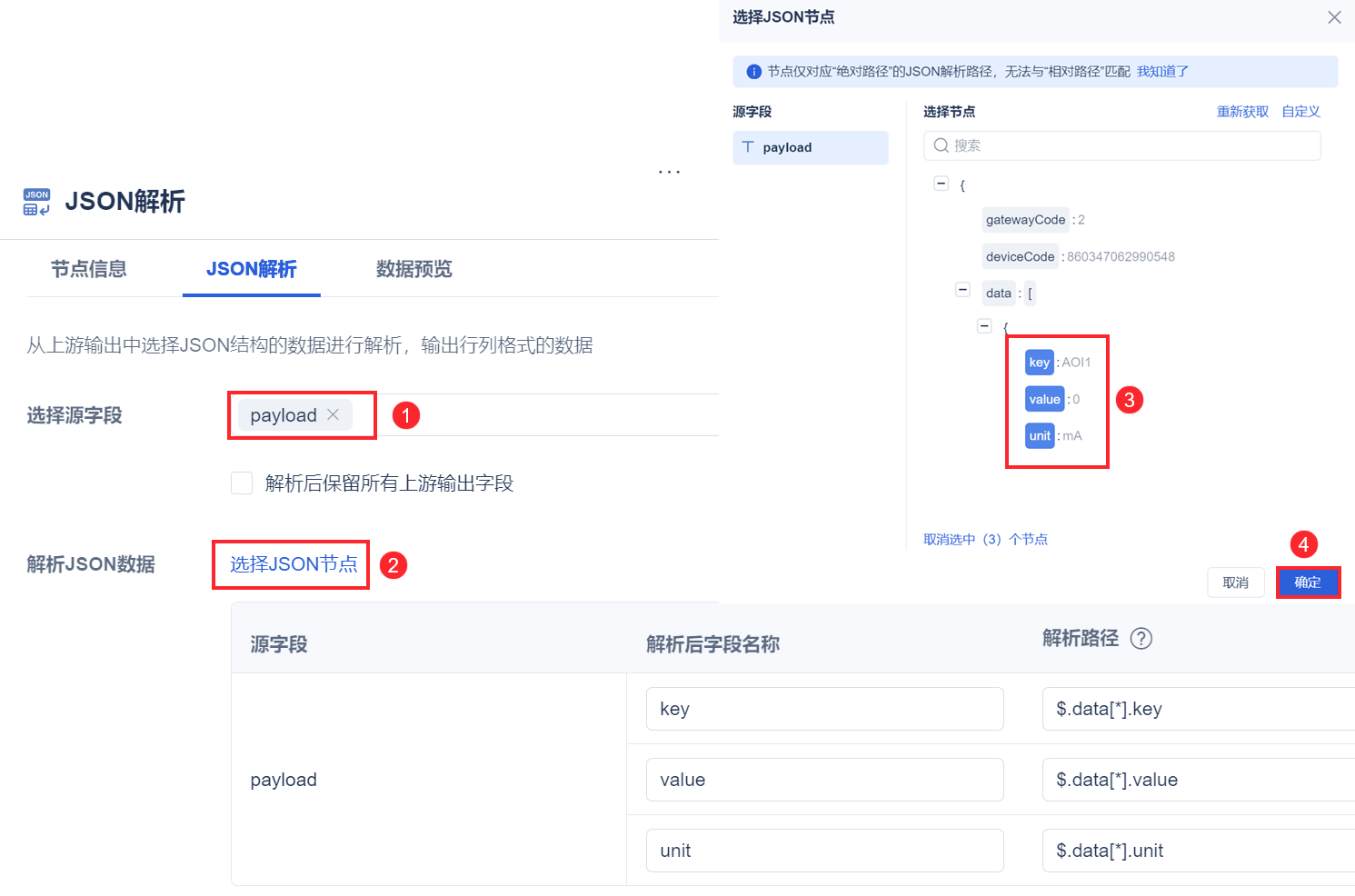
2)点击「数据预览」,如下图所示:
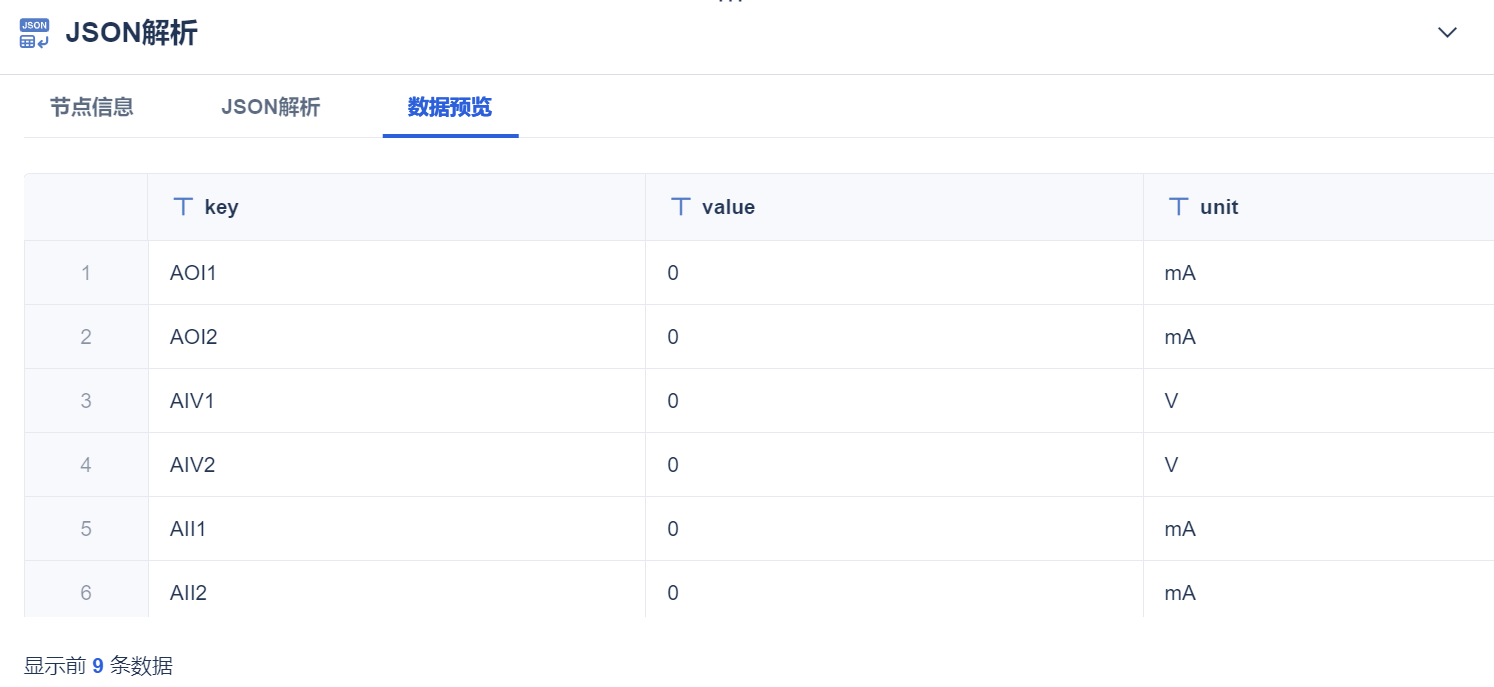
3.3 数据输出
设置数据实时计算后输出至指定的数据库中,如下图所示:
DB表输出设置详情参见:DB表输出(实时任务)
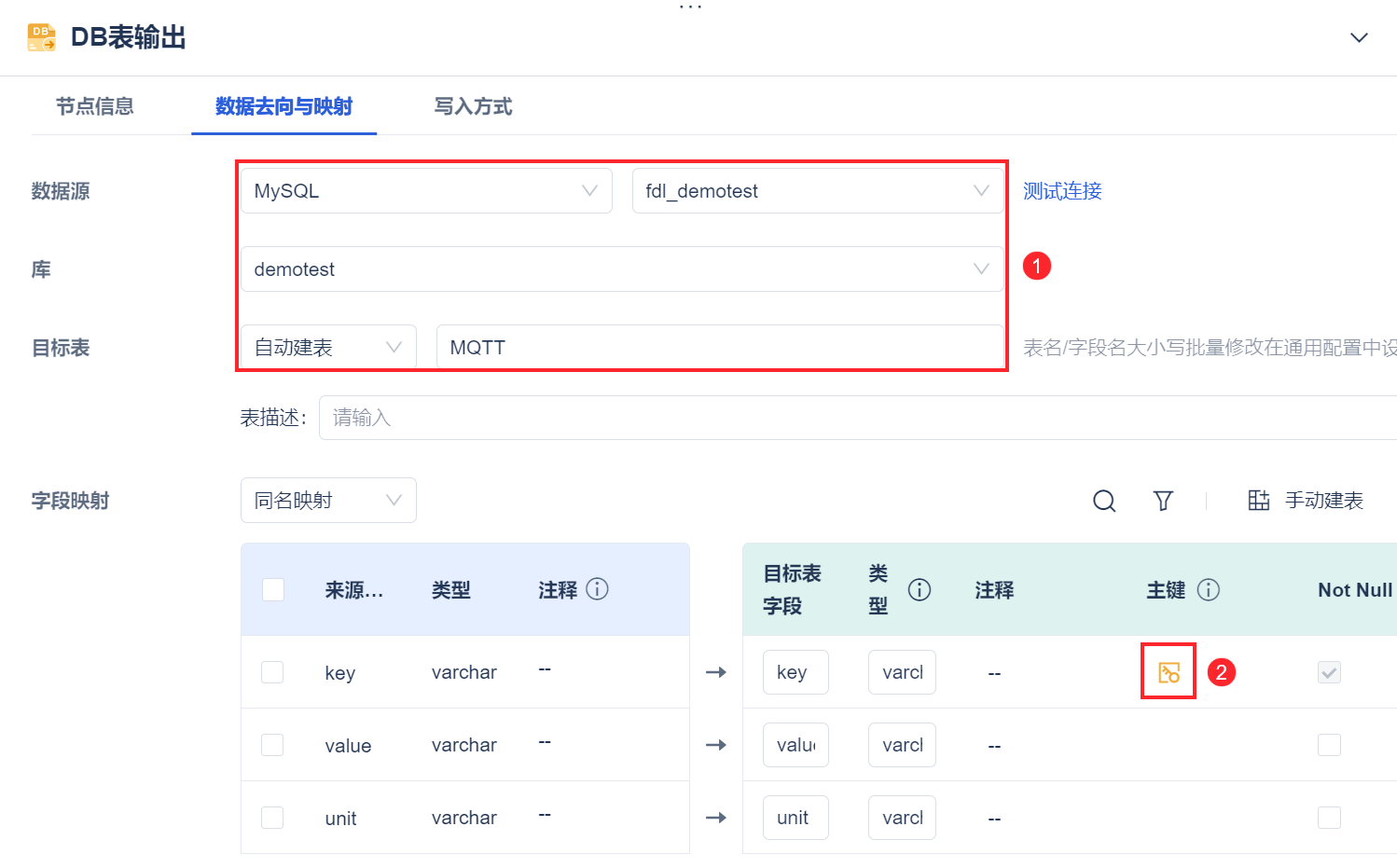
写入方式默认即可。
3.4 任务启动和管理
点击启动,即可启动实时任务,如下图所示:
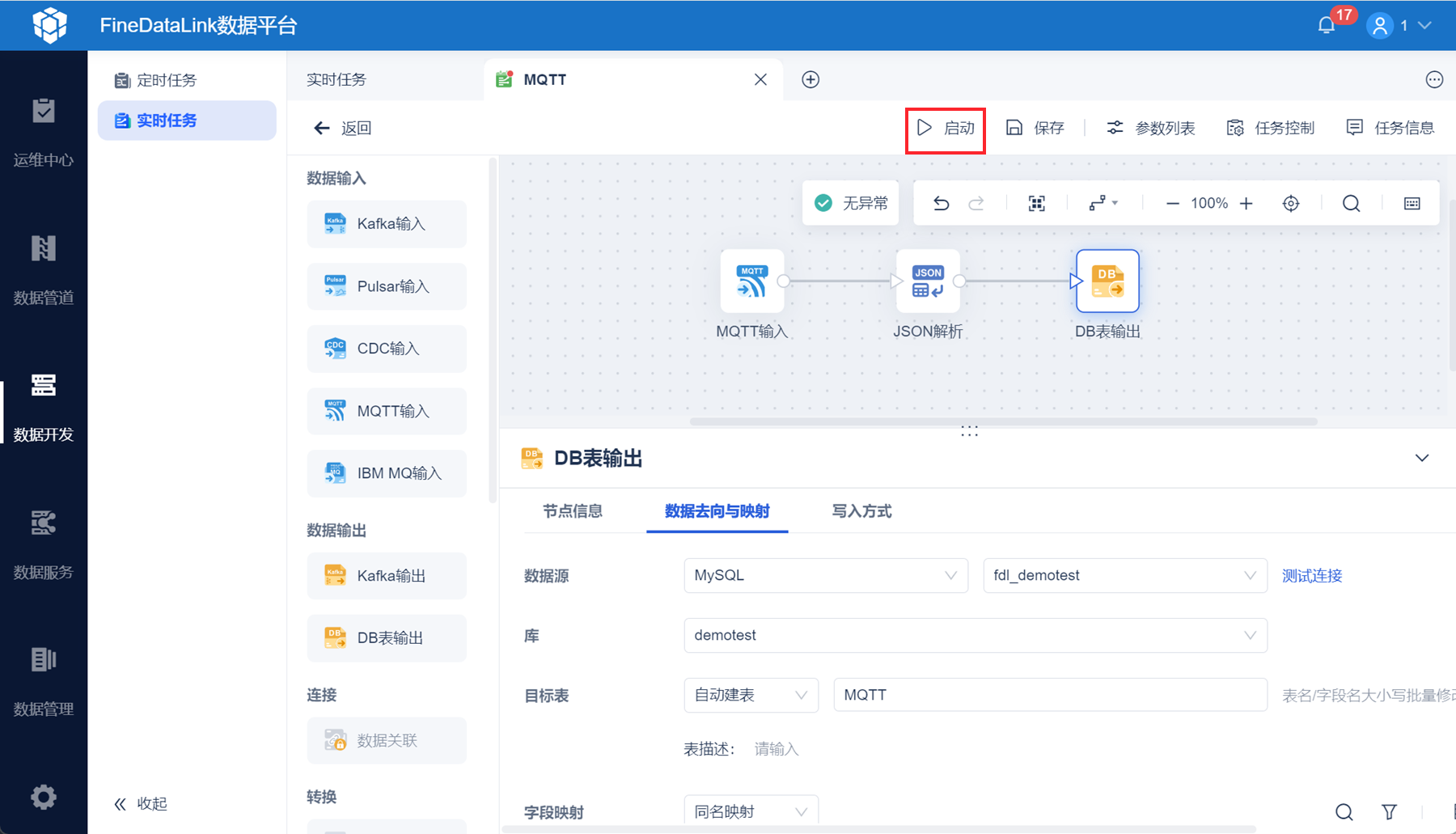
同时在任务管理界面看到任务运行状态和运行详情,如下图所示: